Cách sao lưu, phục hồi Key bản quyền Windows, Office tất cả phiên bản
Bạn đang sử dụng Key Windows, Office bản quyền và bạn chưa biết làm thế nào để có thể sao lưu, phục hồi bản quyền Win, Office nhanh nhất mà không tốn nhiều thời gian. Trong bài viết hôm nay mình xin hướng dẫn chi tiết cách bạn cách để có thể sao lưu, phục hồi bản quyền Windows, Office bằng ứng dụng PIDKey.v2.1.2.1017 phiên bản 2017 mới nhất.

Cách sao lưu, phục hồi Key bản quyền Windows, Office tất cả phiên bản
Hướng dẫn sao lưu, phục hồi Key bản quyền Windows, Office
Bài viết áp dụng sao lưu bản quyền cho tất cả phiên bản Windows 7, 8.1, 10 và Office 2007, 2010, 2013 và Office 2016. Sau đây sẽ là hướng dẫn chi tiết dành cho bạn.
Bước 1. Tải về ứng dụng PIDKey để tiến hành backup và restore bản quyền Win, Office
Bước 2. Mở giao diện lên, mặc định sẽ là tiếng Trung Quốc, bạn làm theo hướng dẫn hình dưới đây để chuyển sang ngôn ngữ tiếng Anh hoặc tiếng Việt.
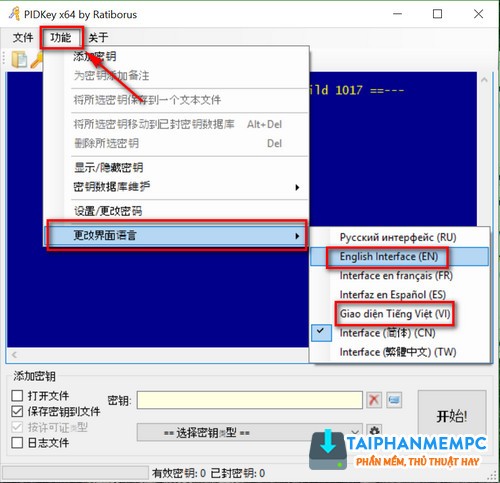
Bước 3. Tại giao diện chính của chương trình bạn chọn biểu tượng hình răng cưa như hình.

A. Cách sao lưu bản quyền Windows, Office
1. Bạn kích vào Save Activation

2. Chọn Yes để tiếp tục

Nếu có thông báo như hình dưới đây là bạn đã sao lưu thành công

B. Phục hồi bản quyền Windows, Office
1. Bạn kích chọn vào Restore Activation
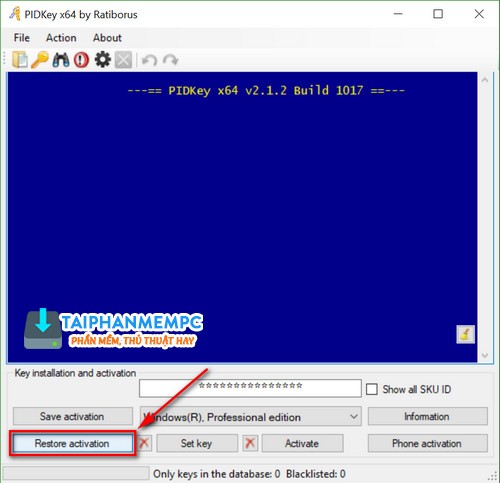
2. Sẽ có bảng thông báo hiện lên hỏi bạn có muốn phục hồi bản quyền đã sao lưu hay không. Bạn chọn Yes để hoàn thành.

Trên đây là bài hướng dẫn Cách sao lưu, phục hồi Key bản quyền Windows, Office tất cả phiên bản của TPM PC. Xin cảm ơn các bạn.



